Dell Latitude X1 – страница 3
Инструкция к Ноутбуку Dell Latitude X1
Оглавление
- Примечания, уведомления и предупреждения Сокращения и аббревиатуры
- Содержание
- Источники информации Что требуется найти? Информация находится здесь
- Что требуется найти? Информация находится здесь
- Что требуется найти? Информация находится здесь
- Что требуется найти? Информация находится здесь Настройка компьютера 1 2
- 3 4
- О компьютере
- Вид слева Вид справа Вид сзади
- Вид снизу Использование аккумулятора Работа батареи
- Проверка заряда аккумулятора Программа Dell QuickSet Battery Meter
- Индикатор питания Microsoft Windows Индикатор заряда
- Шкала работоспособности Зарядка аккумулятора
- Извлечение аккумулятора Установка аккумулятора
- Хранение аккумулятора Устранение неисправностей Системное программное обеспечение переносного компьютера (NSS) Блокировки и неполадки программного обеспечения Компьютер не запускается Компьютер не отвечает
- Программа перестает отвечать на запросы Постоянно возникает сбой программы Программа, разработанная для более ранних версий операционной системы Microsoft Появляется сплошной синий экран
- Другие неполадки программ Использование программы Dell Diagnostics Когда использовать программу Dell Diagnostics
- Запуск программы Dell Diagnostics с жесткого диска Запуск программы Dell Diagnostics с дополнительного компакт$диска Drivers and Utilities (Драйверы и Утилиты)
- Главное меню Dell Diagnostics Параметр Функция
- Вкладка Функция
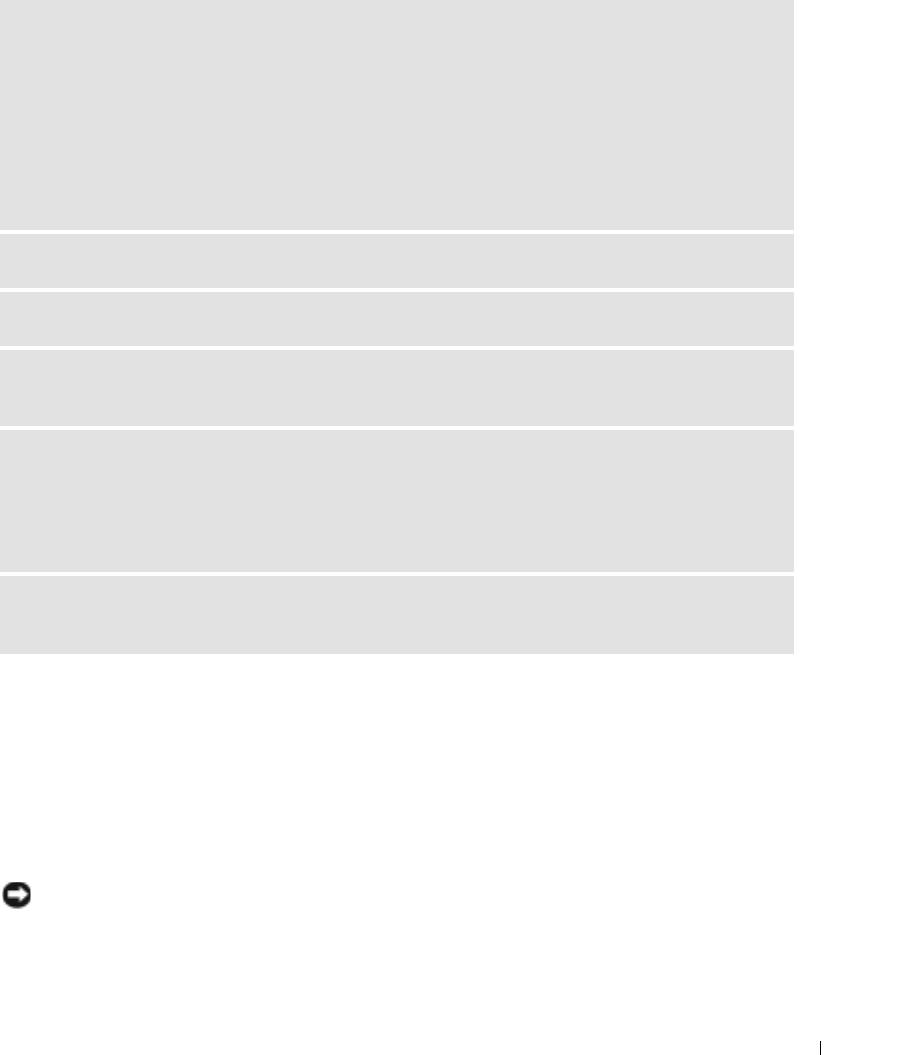
Andre softwareproblemer
SE I SOFTWAREDOKUMENTATION ELLER KONTAKT SOFTWAREFABRIKANTEN FOR OPLYSNINGER OM
FEJLFINDING —
• Kontrollér at programmet er kompatibelt med det styresystem, der er installeret på din computer.
• Kontrollér at computeren opfylder de nødvendigie minimumskrav, der behøves til at køre softwaren Se i
softwaredokumentationen for oplysninger.
• Kontrollér at programmet er installeret og konfigureret rigtigt.
• Undersøg at enhedsdriverne ikke er i konflikt med programmet.
• Om nødvendigt, afinstalleres og geninstalleres programmet.
LAV STRAKS BACK- UP AF DINE FILER
BRUG ET VIRUS- SCANNINGSPROGRAM FOR AT KONTROLLERE HARDDISK, DISKETTER OG CD'ER
GEM OG LUK ALLE ÅBNE FILER ELLER PROGRAMMER OG LUK NED FOR COMPUTEREN VIA Start-
MENUEN
SCAN COMPUTEREN FOR SPYWARE —Hvis du oplever langsom computerydelse, ofte modtager pop-
up-reklamer, eller hvis du har problemer med at koble dig på internettet, kan din computer være
inficeret med spyware. Brug et anti-virus-program, der indeholder beskyttelse mod anti-spyware (det er
muligt, at dit program skal opgraderes) for at scanne computeren og fjerne spyware. For flere
oplysninger, gå til support.dell.com og søg efter nøgleordet spyware.
KØR DELL DIAGNOSTICS — Hvis alle testerne kører korrekt, skyldes fejltilstanden et
softwareproblem.
Sådan køres Dell Diagnostics (Dell-diagnosticering)
Hvornår Dell Diagnostics (Dell-diagnosticering) skal anvendes
Hvis du kommer ud for et problem med computeren, skal du udføre procedurerne i
"Problemløsning" og køre Dell Diagnostics (Dell-diagnosticering), før du kontakter Dell for teknisk
assistance.
Det anbefales at udskrive disse procedurer, før du begynder.
BEMÆRK: Dell Diagnostics (Dell diagnosticering) fungerer kun på Dell™-computere.
Start Dell Diagnostics (Dell diagnosticering), enten fra din harddisk eller fra den ekstra
Cd'en
Drivers and Utilities
(Drivere og hjælpeværktøjer) (også kendt som ResourceCD (Resurse-cd'en))
.
Hurtig referencevejledning 41
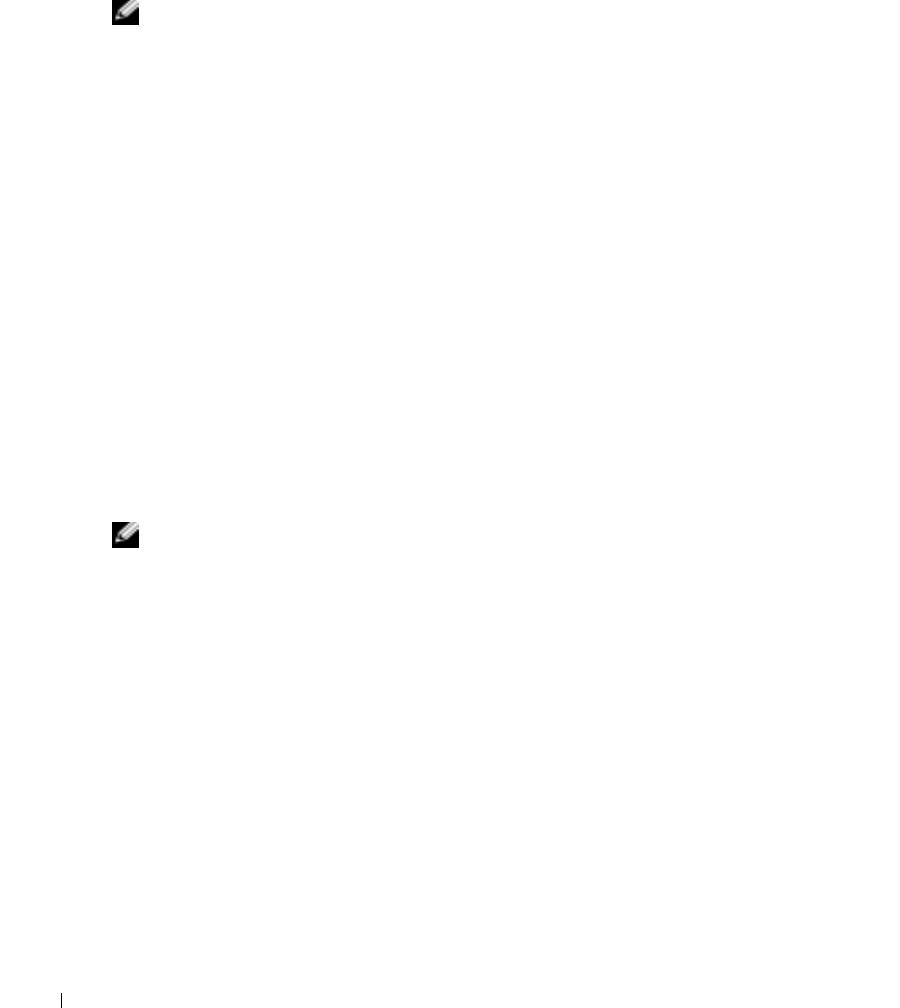
Start af Dell Diagnostics (Dell diagnosticering) fra harddisken
Dell Diagnostics (Dell-Diagnosticering) findes på en skjult partition med
diagnosticeringsværktøjer på harddisken.
OBS! Hvis computeren ikke kan vise et skærmbillede, kontakt Dell.
1
Luk computeren.
2
Tænd computeren. Når DELL™-logoet vises, skal du trykke <F12>med det samme.
Hvis du venter for længe, og operativsystemets logo vises, skal du fortsætte med at vente,
®
®
indtil du ser Microsoft
Windows
skrivebord. Luk derefter computeren og prøv igen.
3
Når listen med boot-enheder vises, fremhæves
Diagnostics
(Diagnosticering) og tryk på
<Enter>.
www.dell.com | support.dell.com
Computeren kører en vurdering af systemet før start, dvs. en række tests af systemkort,
tastatur, harddisk og skærm.
• Besvar eventuelle spørgsmål, der stilles under testen.
• Hvis der bliver fundet en fejl, stopper computeren og kommer med en biplyd. For at
stoppe vurderingen og genstarte computeren, tryk på <n>. For at fortsætte til den næste
test tryk på <y>. For at teste komponenten, som fejlede, igen, tryk på <r>.
• Hvis der konstateres fejl under før-starttesten, skal du skrive fejlkode(r) ned, og kontakte
Dell. før du fortsætter med Dell Diagnostics (Dell diagnosticering).
Hvis før-starttesten afvikles korrekt, modtager du meddelelsen
"Booting Dell Diagnostic
Utility Partition" (Booter Dells funktionspartition til diagnosticering)
"Press any key to continue"
(Tryk på en vilkårlig tast for at fortsætte
.
)
OBS! Hvis du ser en meddelelse som angiver, at der ikke er fundet nogen funktionsfartition til
diagnosticering, køres Dell Diagnostics (Dell diagnosticering) fra cd'en Drivers and Utilities (Drivere og
hjælpeværktøjer).
4
Tryk på en vilkårlig tast for at starte Dell Diagnostics (Dell Diagnosticering) fra partitionen
med diagnosticeringsværktøjet på harddisken.
Start af Dell Diagnostics (Dells diagnosticering) fra ekstra cd'en Drivers and Utilities
(Drivere og hjælpeværktøjer)
1
Tilslut et cd-drev til systemet.
2
Isæt
cd'en Drivers and Utilities
(Drivere og hjælpeværktøjer).
3
Luk computeren og genstart den.
Når DELL-logoet vises, skal du trykke på <F12> med det samme.
Hvis du venter for længe, og Windows-logoet vises, skal du fortsætte med at vente, indtil du
ser skrivebordet i Windows. Luk derefter computeren og prøv igen.
42 Hurtig referencevejledning
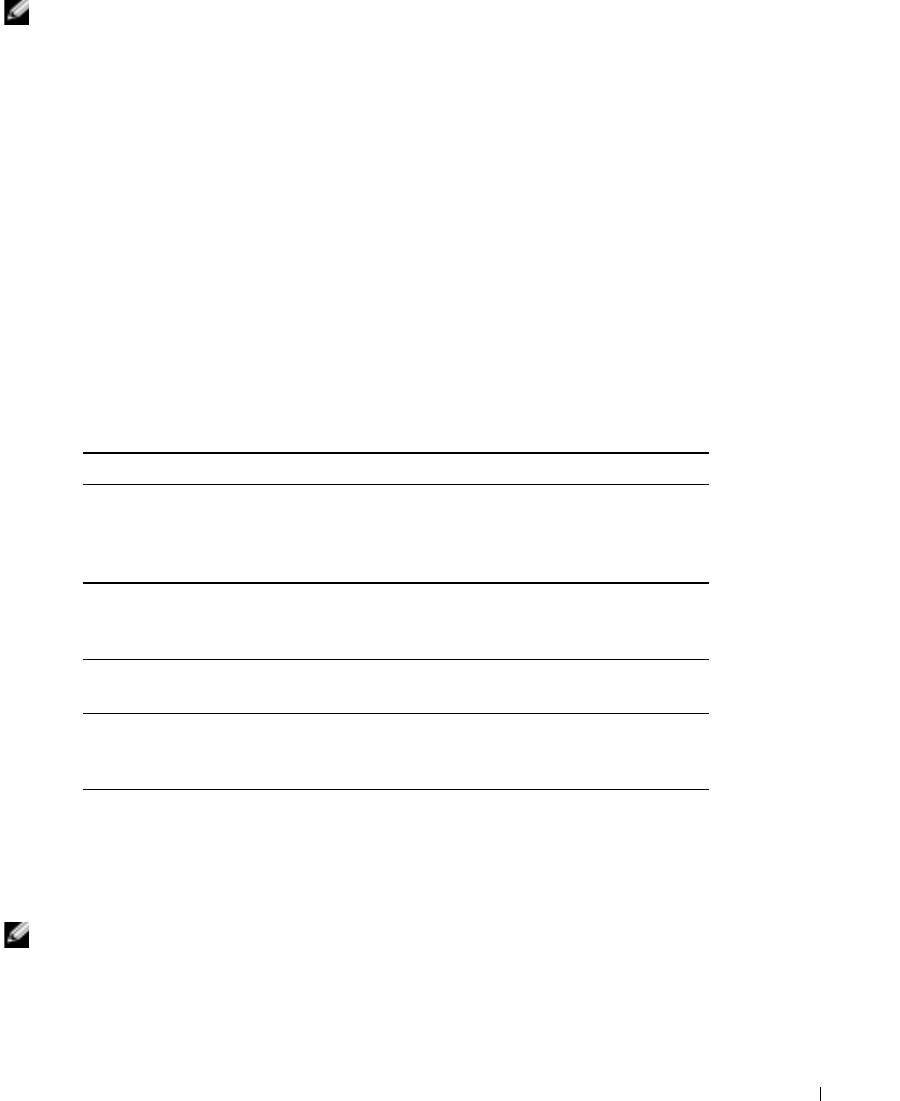
OBS! De næste trin ændrer kun boot-sekvensen denne ene gang. Ved den næste opstart, starter
computeren op i overensstemmelse med enhederne, som er specificeret i systemets opsætning.
4
Når listen med boot-enheder vises, fremhæves
CD/DVD/CD-RW-drev
og tryk på <Enter>.
5
Vælg
CD/DVD/CD-RW-drev
valgt fra CD-boot-menuen.
6
Vælg optionen
Boot from CD-ROM
(Boot fra cd-rom) fra menuen, som vises.
7
Skriv
1
for at starte menuen for ResourceCD (Resurse-cd).
8
Skriv
2
for at starte Dell Diagnostics (Dell diagnosticering).
9
Vælg
Run the 32 Bit Dell Diagnostics
(Kør 32-bit Dell diagnosticering) fra den nummererede
liste. Hvis der er anført flere versioner, vælges versionen, som er passende for computeren.
10
Når Dell Diagnostics
Main Menu
(Hovedmenu for Dell diagnosticering) vises, vælges den
test, som du vil køre.
Dell Diagnostics Main Menu (Hovedmenu for Dell-diagnoser)
1
Når Dell Diagnostics (Dell diagnosticering) er indlæst, og skærmbilledet
Main
Menu
(Hovedmenu) vises, skal du klikke på knappen for den ønskede indstilling.
Valgmulighed Funktion
Eksprestest Udfører en hurtig test af enhederne. Testen tager typisk
10 til 20 minutter, og du behøver ikke at gøre noget. Kør
den hurtige test først for at øge muligheden for hurtigt at
identificere problemet.
Udvidet test Udfører en grundig test af enhederne. Denne test tager
typisk 1 time eller mere og kræver, at du af og til besvarer
nogle spørgsmål.
Brugerdefineret test Test af en bestemt enhed. Du kan tilpasse den test, der
skal køres.
Liste over symptomer Viser de mest almindelige symptomer, som oftest
forekommer og lader dig vælge en test baseret på
symptomet for det problem, du er udsat for.
2
Hvis der opdages et problem under en test, vises der en meddelelse med en fejlkode og en
beskrivelse af problemet. Skriv fejlkoden og beskrivelsen af problemet ned, og følg
vejledningen på skærmen.
Hvis du ikke kan løse problemet, skal du kontakte Dell.
OBS! Servicemærket til computeren findes øverst på hver testskærm. Hvis du kontakter Dell, vil teknisk
support bede om servicemærket.
3
Hvis du kører en test via indstillingen
Custom Test
(Brugerdefineret test) eller via
Symptom
Tree
(Liste over symptomer), skal du klikke på den relevante fane, som er beskrevet i
nedenstående tabel, for at få yderligere oplysninger.
Hurtig referencevejledning 43
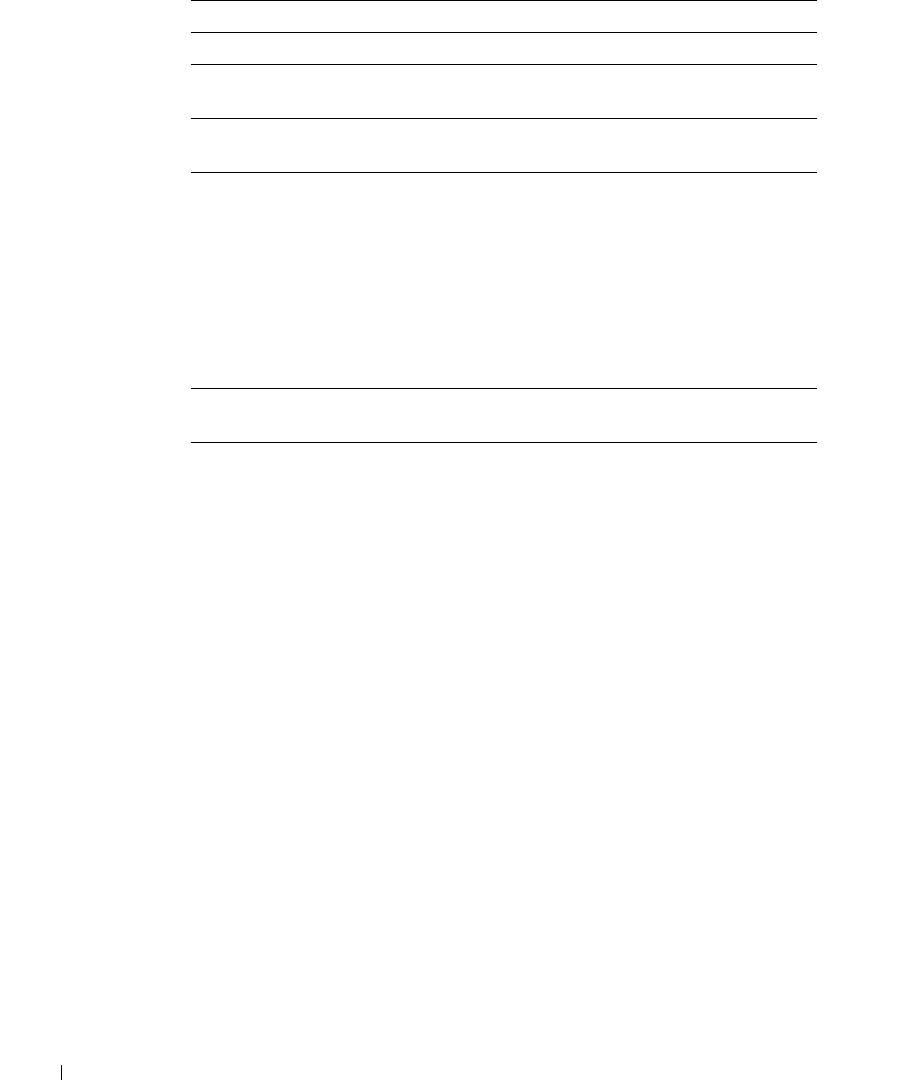
Fane Funktion
Resultater Her vises testresultaterne og eventuelle fejl som opstod.
Fejl Her vises, hvilke fejl der opstod, fejlkoder og beskrivelser
af problemet.
Hjælp Her får du en beskrivelse af testen og evt. hvilke krav, der
stilles til udførelse af testen.
Konfiguration Her vises hardwarekonfigurationen for den valgte enhed.
Dell Diagnostics (Dell-diagnosticering) henter
konfigurationsoplysningerne for alle enheder fra
systemets installation, hukommelse og forskellige interne
www.dell.com | support.dell.com
tests samt viser oplysningerne i enhedslisten i den
venstre rude på skærmen. Det er ikke sikkert, at alle
komponenter, som er installeret på computeren eller alle
enheder, som er tilsluttet til computeren, vises på listen
over enheder.
Parametre Giver dig mulighed for at tilpasse testen ved at ændre
testindstillingerne.
4
Når testerne er færdige, hvis du kører Dell Diagnostics (Dell-diagnosticering) fra
cd'en Drivers
and Utilities
(Drivere og hjælpeværktøjer), fjernes cd'en.
5
Når testerne er færdige, lukkes testskærmen for at vende tilbage til skærmen
Main
Menu
(Hovedmenu). For at forlade Dell Diagnostics (Dell diagnosticering) og genstarte
computeren lukkes skærmen
Main
Menu
(Hovedmenu).
44 Hurtig referencevejledning
Dell™ Latitude™ X1
Συνοπτικός οδηγός
Μοντέλο PP05S
www.dell.com | support.dell.com

Σηµείωση, ειδοποίηση και προσοχή
ΣΗΜΕΙΩΣΗ:
Η ΣΗΜΕΙΩΣΗ υποδεικνύει σηµαντικές πληροφορίες που σας βοηθούν να χρησιµοποιείτε καλύτερα τον
υπολογιστή σας.
ΕΙ∆ΟΠΟΙΗΣΗ:
Η ΕΙ∆ΟΠΟΙΗΣΗ υποδηλώνει είτε δυνητική βλάβη υλικού είτε απώλεια δεδοµένων και υποδεικνύει τον
τρόπο µε τον οποίο µπορείτε να αποφύγετε το πρόβληµα.
ΠΡΟΣΟΧΗ:
Η ΠΡΟΣΟΧΗ επισηµαίνει κίνδυνο βλάβης υλικού, τραυµατισµού ή θανάτου.
Συντοµεύσεις και ακρωνύµια
Για µια πλήρη λίστα συντοµεύσεων και ακρωνυµίων, ανατρέξτε στο Γλωσσάρι στον Οδηγό χρήσης.
ΣΗΜΕΙΩΣΗ:
Ορισµένα χαρακτηριστικά µπορεί να µην είναι διαθέσιµα για τον υπολογιστή σας ή σε ορισµένες χώρες.
____________________
Οι πληροφορίες αυτού του εγγράφου µπορεί να αλλάξουν χωρίς προειδοποίηση.
© 2005 Dell Inc. Με επιφύλαξη παντός δικαιώµατος.
Απαγορεύεται αυστηρά η αναπαραγωγή µε οποιοδήποτε τρόπο χωρίς τη γραπτή άδεια της Dell Inc.
Εµπορικά σήµατα που χρησιµοποιούνται στο παρόν: Η ονοµασία Dell, το λογότυπο DELL και η ονοµασία Latitude είναι εµπορικά σήµατα
της Dell Inc. Οι ονοµασίες Microsoft και Windows είναι σήµατα κατατεθέντα της Microsoft Corporation, ενώ οι ονοµασίες Intel, Pentium και
Celeron είναι σήµατα κατατεθέντα της Intel Corporation.
Άλλα εµπορικά σήµατα και εµπορικές ονοµασίες µπορεί να χρησιµοποιούνται στο παρόν έγγραφο αναφερόµενα είτε στους κατόχους των
σηµάτων και των ονοµάτων είτε στα προϊόντα τους. Η Dell Inc. παραιτείται από κάθε δικαίωµα σε εµπορικά σήµατα και εµπορικές ονοµασίες
τρίτων.
Μοντέλο PP05S
Ιανουάριος 2005 P/N P6419 Αναθ. A00

Περιεχόµενα
Εύρεση πληροφοριών
. . . . . . . . . . . . . . . . . . . . . . . . . . . . .
49
Προετοιµασία του υπολογιστή σας
. . . . . . . . . . . . . . . . . . . . . .
52
Πληροφορίες για τον υπολογιστή σας
. . . . . . . . . . . . . . . . . . . .
54
Μπροστινή όψη
. . . . . . . . . . . . . . . . . . . . . . . . . . . . . . .
54
Αριστερή όψη
. . . . . . . . . . . . . . . . . . . . . . . . . . . . . . . .
55
∆εξιά όψη
. . . . . . . . . . . . . . . . . . . . . . . . . . . . . . . . . .
55
Πίσω όψη
. . . . . . . . . . . . . . . . . . . . . . . . . . . . . . . . . .
55
Κάτω όψη
. . . . . . . . . . . . . . . . . . . . . . . . . . . . . . . . . .
56
Χρήση µπαταρίας
. . . . . . . . . . . . . . . . . . . . . . . . . . . . . . . .
56
Απόδοση µπαταρίας
. . . . . . . . . . . . . . . . . . . . . . . . . . . .
56
Έλεγχος του φορτίου της µπαταρίας
. . . . . . . . . . . . . . . . . . . .
57
Φόρτιση της µπαταρίας
. . . . . . . . . . . . . . . . . . . . . . . . . . .
59
Αφαίρεση της µπαταρίας
. . . . . . . . . . . . . . . . . . . . . . . . . .
60
Τοποθέτηση της µπαταρίας
. . . . . . . . . . . . . . . . . . . . . . . . .
60
Αποθήκευση µπαταρίας
. . . . . . . . . . . . . . . . . . . . . . . . . .
61
Επίλυση προβληµάτων
. . . . . . . . . . . . . . . . . . . . . . . . . . . .
61
Λογισµικό συστήµατος φορητού υπολογιστή (NSS)
. . . . . . . . . . . .
61
Προβλήµατα κλειδώµατος και λογισµικού
. . . . . . . . . . . . . . . . .
61
Χρήση του διαγνωστικού προγράµµατος της Dell
. . . . . . . . . . . . . .
63
Πότε να χρησιµοποιήσετε το διαγνωστικό πρόγραµµα της Dell
. . . . . .
63
Εκκίνηση του διαγνωστικού προγράµµατος της
Dell από τον σκληρό δίσκο σας
. . . . . . . . . . . . . . . . . . . . . . .
64
Έναρξη του διαγνωστικού πρόγραµµα της Dell από το προαιρετικό DC
Προγράµµατα οδήγησης και βοηθητικές εφαρµογές
. . . . . . . . . . . .
65
Κύριο µενού διαγνωστικού προγράµµατος της Dell
. . . . . . . . . . . .
65
Περιεχόµενα
47

48
Περιεχόµενα
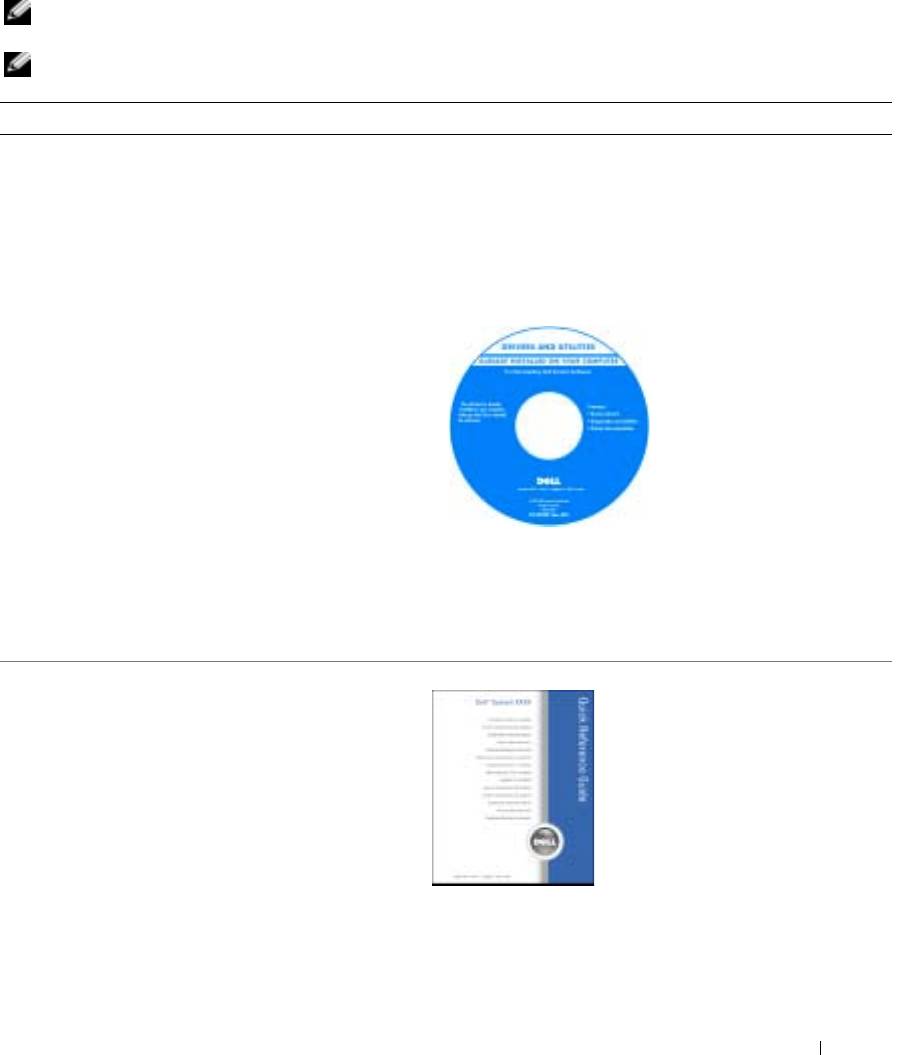
Εύρεση πληροφοριών
ΣΗΜΕΙΩΣΗ:
Ορισµένα χαρακτηριστικά µπορεί να µην είναι διαθέσιµα για τον υπολογιστή σας ή σε
ορισµένες χώρες.
ΣΗΜΕΙΩΣΗ:
Πρόσθετες πληροφορίες µπορούν να αποσταλούν µαζί µε τον υπολογιστή σας.
Τι ψάχνετε; Βρείτε το εδώ
• Ένα διαγνωστικό πρόγραµµα για τον υπολογιστή µου
CD προγραµµάτων οδήγησης και βοηθητικών
προγραµµάτων (επίσης γνωστό ως CD πόρων)
• Προγράµµατα οδήγησης για τον υπολογιστή µου
• Την τεκµηρίωση του υπολογιστή µου
Η τεκµηρίωση και τα προγράµµατα οδήγησης είναι ήδη
εγκατεστηµένα στον υπολογιστή σας. Μπορείτε να
• Την τεκµηρίωση της συσκευής µου
χρησιµοποιήσετε το CD για να εγκαταστήσετε ξανά
• Λογισµικό συστήµατος φορητού υπολογιστή (NSS)
πρόγραµµα οδήγησης, να εκτελέστε το διαγνωστικό
πρόγραµµα της Dell Di ή να έχετε πρόσβαση στην
τεκµηρίωσή σας.
Τα αρχεία Readme ενδέχεται
να περιλαµβάνονται στο CD
για να παρέχουν τις πιο
πρόσφατες ενηµερώσεις
σχετικά µε τεχνικές αλλαγές
στον υπολογιστή σας ή
εξελιγµένο υλικό αναφοράς
τεχνικού περιεχοµένου για
έµπειρους χρήστες ή
τεχνικούς.
ΣΗΜΕΙΩΣΗ:
Προγράµµατα οδήγησης και ενηµερώσεις
τεκµηρίωσης θα βρείτε στη διεύθυνση
support.dell.com
.
ΣΗΜΕΙΩΣΗ:
Το CD Προγράµµατα
οδήγησης
και
βοηθητικές
εφαρµογές είναι προαιρετικό και µπορεί να µην αποσταλεί µε
τον υπολογιστή σας.
• Ρύθµιση του υπολογιστή µου
Συνοπτικός οδηγός
• Βασικές πληροφορίες αντιµετώπισης προβληµάτων
• Εκτέλεση του διαγνωστικού προγράµµατος της Dell
• Αφαίρεση και εγκατάσταση εξαρτηµάτων
ΣΗΜΕΙΩΣΗ:
Ο Συνοπτικός
οδηγόςείναι προαιρετικός και
µπορεί να µην αποσταλεί µαζί µε τον υπολογιστή σας.
ΣΗΜΕΙΩΣΗ:
Αυτό το έγγραφο είναι διαθέσιµο σε µορφή PDF
από τη διεύθυνση
support.dell.com
.
Συνοπτικός οδηγός
49
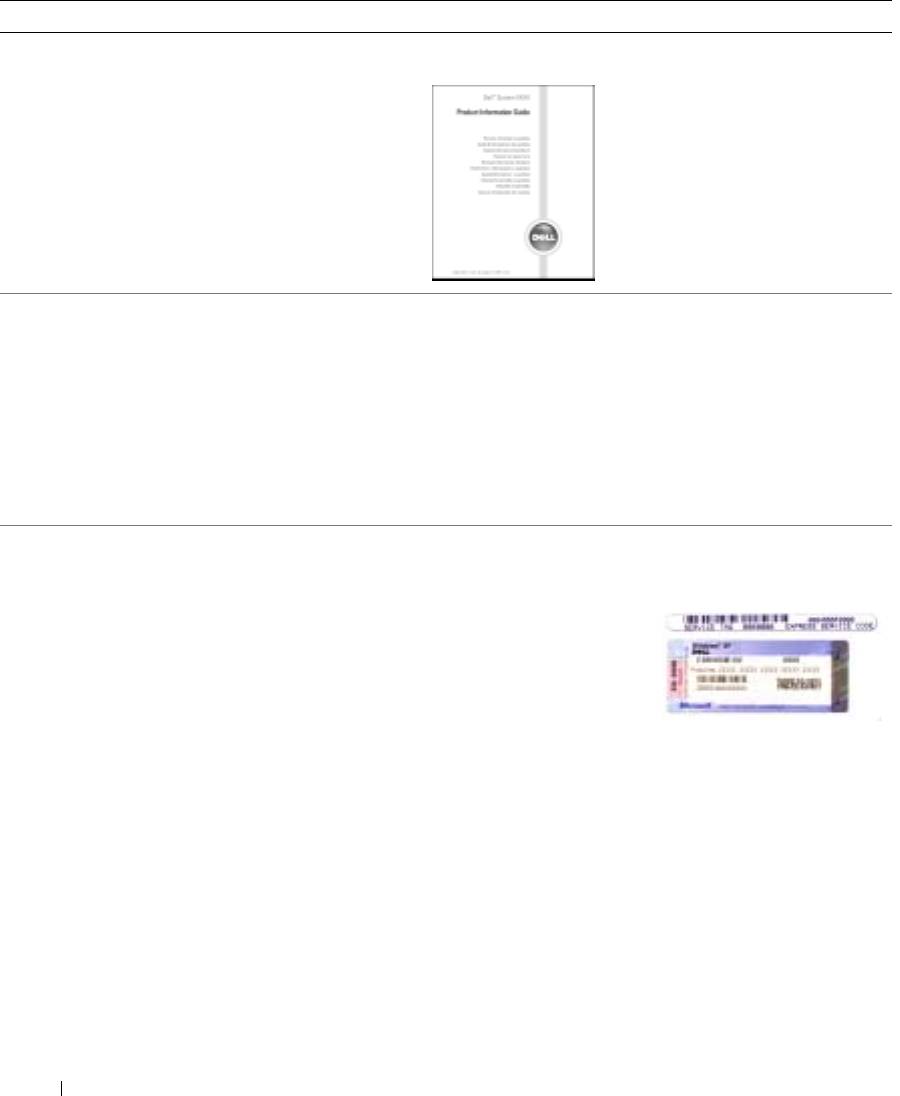
Τι ψάχνετε; Βρείτε το εδώ
• Πληροφορίες εγγύησης
Dell
™
Οδηγός πληροφοριών προϊόντος
• Όροι και συνθήκες (µόνο για ΗΠΑ)
• Οδηγίες ασφαλείας
• Πληροφορίες κανονισµών
• Πληροφορίες εργονοµίας
• Άδεια Χρήσης Τελικού Χρήστη
www.dell.com | support.dell.com
• Αποµάκρυνση και αντικατάσταση τµηµάτων
Οδηγός χρήσης
• Προδιαγραφές
®
®
Κέντρο Βοήθειας και υποστήριξης Microsoft
Windows
XP
• ∆ιαµόρφωση των ρυθµίσεων του συστήµατος
1
Κάντε κλικ στο κουµπί
Start
(Έναρξη) και κατόπιν στο
• Τρόπος αντιµετώπισης και επίλυσης προβληµάτων
κουµπί
Help and Support
(Βοήθεια και υποστήριξη).
2
Κάντε κλικ στο
User’s and system guides
(Οδηγοί
συστήµατος και χρήσης) και στο
User’s guides
(Οδηγοί
χρήσης).
Οι Οδηγοί χρήσης είναι επίσης διαθέσιµοι στο προαιρετικό
CD
Προγράµµατα οδήγησης και βοηθητικές εφαρµογές
.
• Ετικέτα εξυπηρέτησης και κωδικός ταχείας
Ετικέτα εξυπηρέτησης και Άδεια των Microsoft Windows
εξυπηρέτησης
Οι ετικέτες αυτές βρίσκονται
στην κάτω πλευρά του
• Ετικέτα Άδειας των Microsoft Windows
υπολογιστή σας.
• Χρησιµοποιήστε την
ετικέτα εξυπηρέτησης για
την αναγνώριση της
συσκευής σας όταν
χρησιµοποιείτε τη διεύθυνση
support.dell.com
ή έρχεστε
σε επαφή µε την τεχνική υποστήριξη.
• Χρησιµοποιήστε τον κωδικό ταχείας εξυπηρέτησης όταν
έρθετε σε επαφή µε την τεχνική υποστήριξη.
50
Συνοπτικός οδηγός
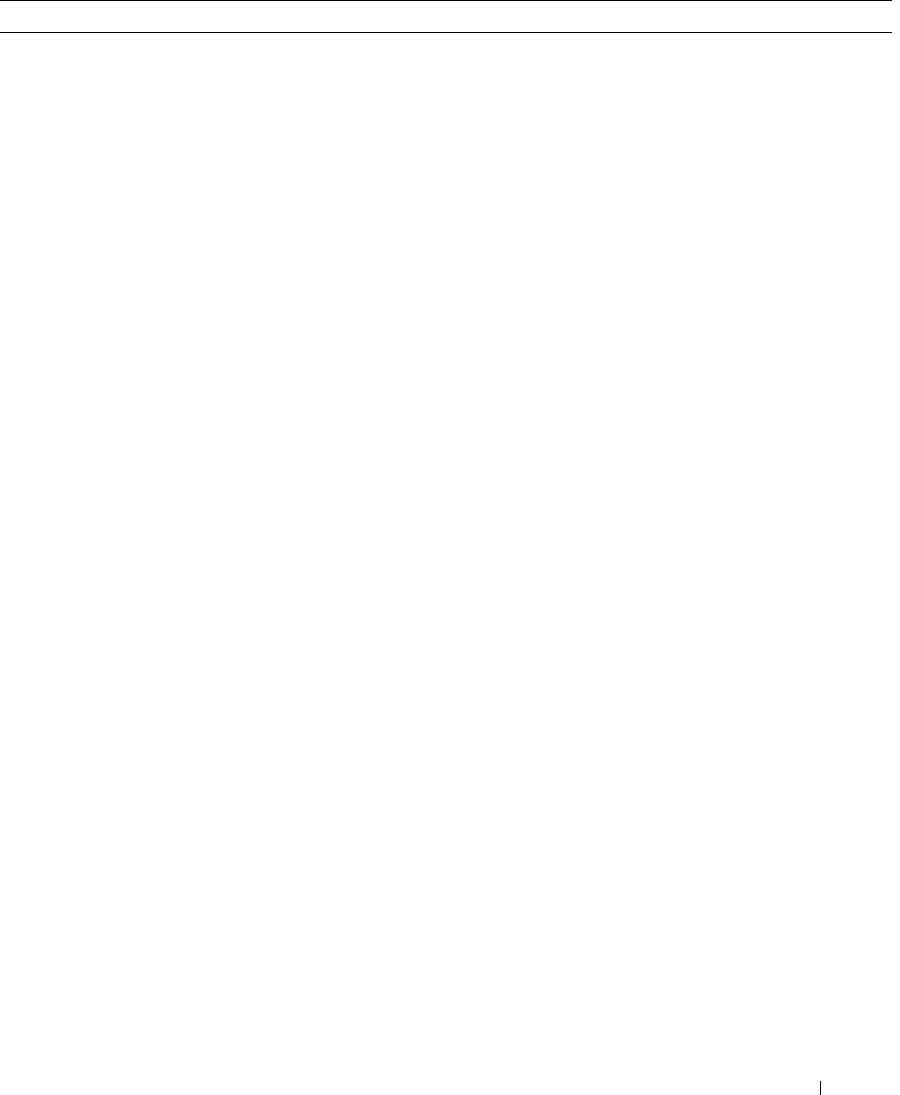
Τι ψάχνετε; Βρείτε το εδώ
• Λύσεις — Οδηγίες και συµβουλές αντιµετώπισης
Ιστοχώρος υποστήριξης της Dell — support.dell.com
προβληµάτων, άρθρα από τεχνικούς, online µαθήµατα,
ΣΗΜΕΙΩΣΗ:
Επιλέξτε την περιοχή σας για να ανοίξει η
συχνές ερωτήσεις
αντίστοιχη σελίδα.
• Φόρουµ επικοινωνίας — Online συζητήσεις µε άλλους
ΣΗΜΕΙΩΣΗ:
Πελάτες εταιρικοί, κυβερνητικοί και
πελάτες της Dell
ασχολούµενοι µε την εκπαίδευση µπορούν επίσης να
• Αναβαθµίσεις — Πληροφορίες αναβάθµισης για
χρησιµοποιήσουν τον ειδικό ιστοχώρο Premier υποστήριξης
συστατικά στοιχεία όπως η µνήµη, η µονάδα σκληρού
στη διεύθυνση
premier.support.dell.com.
Ο ιστοχώρος αυτός
δίσκου και το λειτουργικό σύστηµα.
ενδέχεται να µην είναι διαθέσιµος σε όλες τις περιοχές.
• Εξυπηρέτηση Πελατών — Πληροφορίες επαφών, κλήση
σέρβις και παραγγελίες, εγγύηση και πληροφορίες
επισκευών
• Σέρβις και υποστήριξη — Κλήση σέρβις και ιστορικό
υποστήριξης, online συζητήσεις µε την τεχνική
υποστήριξη
• Παραποµπές — Εγχειρίδια υπολογιστή, αναλυτικά
στοιχεία για τη διαµόρφωση του υπολογιστή µου,
προδιαγραφές προϊόντος και επίσηµα έγγραφα
• Λήψη αρχείων — Πιστοποιηµένα προγράµµατα
οδήγησης, αναβάθµισης και ενηµέρωσης λογισµικού
• Λογισµικό συστήµατος φορητού υπολογιστή (NSS) —
Αν εγκαταστήσετε ξανά το λειτουργικό σύστηµα του
υπολογιστή σας, θα πρέπει επίσης να αντικαταστήσετε
ξανά τη βοηθητική εφαρµογή NSS. To NSS παρέχει
σηµαντικές ενηµερώσεις για το λειτουργικό σας σύστηµα
και υποστήριξη για µονάδες δισκέτας USB Dell™3,5
®
®
ιντσών, επεξεργαστές Intel
Pentium
M, µονάδες
οπτικών δίσκων και συσκευές USB. Το To NSS είναι
απαραίτητο για τη σωστή λειτουργία του υπολογιστή
Dell. Το λογισµικό εντοπίζει αυτόµατα τον υπολογιστή
σας και το λειτουργικό σύστηµα και εγκαθιστά τις
απαραίτητες ενηµερώσεις για τη δική σας διαµόρφωση.
Για τη λήψη λογισµικού συστήµατος φορητού
υπολογιστή:
1
Επισκεφθείτε τη διεύθυνση
support.dell.com
και κάντε
κλικ στο
Downloads
.
2
Πληκτρολογήστε τον αριθµό της ετικέτας εξυπηρέτησης
ή το µοντέλο του προϊόντος.
3
Στο αναπτυσσόµενο µενού
Download Category
κάντε
κλικ στο
All
.
4
Επιλέξτε το λειτουργικό σύστηµα και τη γλώσσα του
λειτουργικού συστήµατος του υπολογιστή σας και κάντε
κλικ στο
Submit
.
5
Στην περιοχή
Select a Device
, κάντε κλικ στο
System
and Configuration Utilities
και επιλέξτε
Dell Notebook
System Software
.
Συνοπτικός οδηγός
51
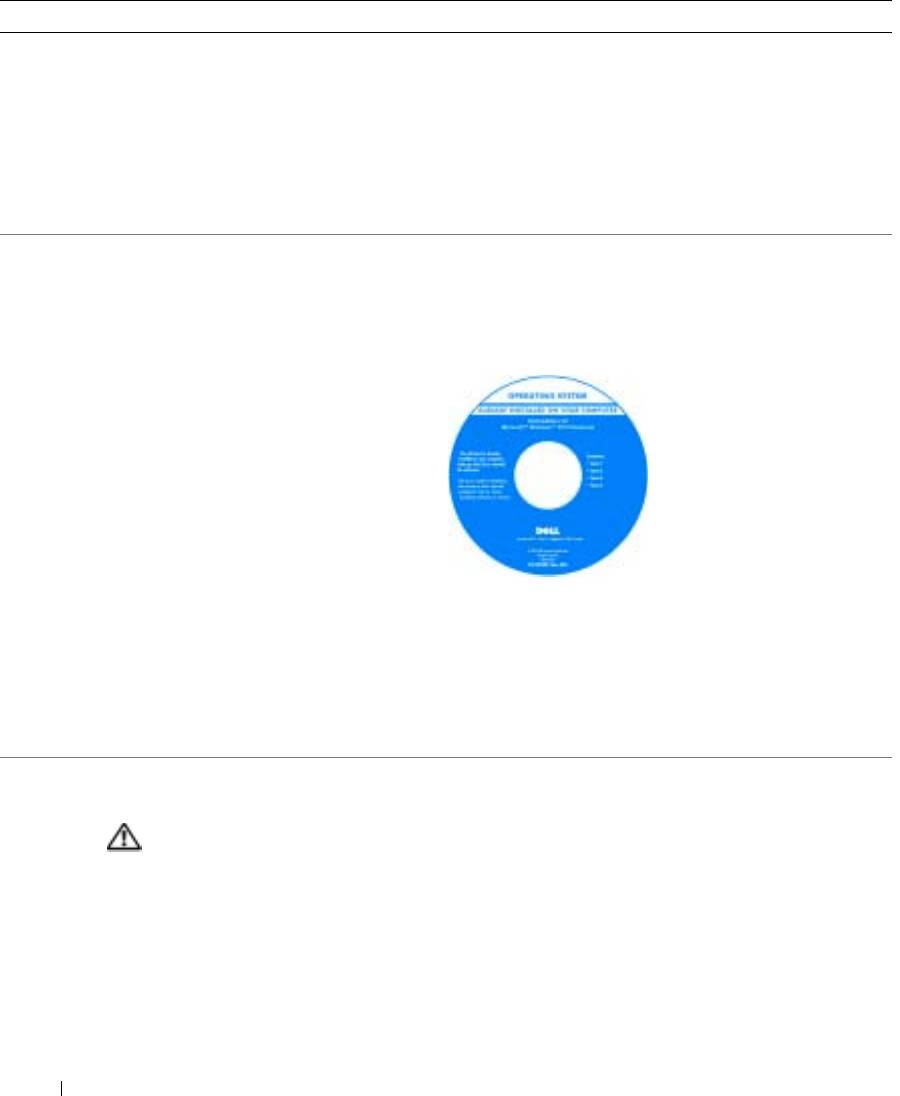
Τι ψάχνετε; Βρείτε το εδώ
• Χρήση των Windows XP
Κέντρο Βοήθειας και υποστήριξης των Windows
• Τεκµηρίωση του υπολογιστή µου
1
Κάντε κλικ στο κουµπί
Start
(Έναρξη) και κατόπιν στο
• Τεκµηρίωση για συσκευές (όπως το µόντεµ)
κουµπί
Help and Support
(Βοήθεια και υποστήριξη).
2
Πληκτρολογήστε µια λέξη ή φράση που περιγράφει το
πρόβληµα και κάντε κλικ στο εικονίδιο του βέλους.
3
Κάντε κλικ στα θέµατα που περιγράφουν το πρόβληµα που
αντιµετωπίζετε.
4
Ακολουθήστε τις οδηγίες στην οθόνη.
• Επανεγκατάσταση του λειτουργικού συστήµατος
CD λειτουργικού συστήµατος
Το λειτουργικό σύστηµα είναι ήδη εγκατεστηµένο στον
www.dell.com | support.dell.com
υπολογιστή σας. Για να εγκαταστήσετε ξανά το λειτουργικό
σας σύστηµα, χρησιµοποιήστε το CD Λειτουργικό σύστηµα.
Ανατρέξτε στον Οδηγό χρήσης για οδηγίες.
Αφού εγκαταστήσετε ξανά το
λειτουργικό σας σύστηµα,
χρησιµοποιήστε το CD
Προγράµµατα οδήγησης και
βοηθητικές εφαρµογές
για να
εγκαταστήσετε ξανά τους
οδηγούς για τις συσκευές που
συµπεριλαµβάνονταν στον
υπολογιστή σας.
Η ετικέτα για το κλειδί
προϊόντος του λειτουργικού σας συστήµατος βρίσκεται επάνω
στον υπολογιστή σας.
ΣΗΜΕΙΩΣΗ:
Το χρώµα του CD σας ποικίλει ανάλογα µε το
λειτουργικό σύστηµα που παραγγείλατε.
ΣΗΜΕΙΩΣΗ:
Το CD Λειτουργικό
σύστηµα είναι προαιρετικό και
µπορεί να µην αποσταλεί µε τον υπολογιστή σας.
Προετοιµασία του υπολογιστή σας
ΠΡΟΣΟΧΗ:
Πριν ξεκινήσετε οποιαδήποτε από τις διαδικασίες που αναφέρονται σε αυτή την
ενότητα, ακολουθήστε τις οδηγίες ασφαλείας που βρίσκονται στον Οδηγό
πληροφοριών
προϊόντος.
1
Αφαιρέστε τη συσκευασία των εξαρτηµάτων.
2
Φυλάξτε τα περιεχόµενα της συσκευασίας των εξαρτηµάτων που διατίθενται ξεχωριστά, τα
οποία θα χρειαστείτε για να ολοκληρώσετε την προετοιµασία του υπολογιστή σας.
Στη συσκευασία περιλαµβάνεται επίσης η τεκµηρίωση χρήσης και τυχόν λογισµικό ή πρόσθετος
υλικός εξοπλισµός (κάρτες PC, µονάδες δίσκου ή µπαταρίες) που παραγγείλατε.
52
Συνοπτικός οδηγός

3
Συνδέστε το µετασχηµατιστή AC µε την αντίστοιχη υποδοχή στον υπολογιστή και σε µια πρίζα.
4
Ανοίξτε την οθόνη και πατήστε το κουµπί λειτουργίας για να ενεργοποιήσετε τον υπολογιστή.
Συνοπτικός οδηγός
53

Πληροφορίες για τον υπολογιστή σας
Μπροστινή όψη
οθόνη
www.dell.com | support.dell.com
πληκτρολόγιο
επιφάνεια αφής
κουµπιά επιφάνειας αφής (2)
λυχνίες κατάστασης συσκευής και πληκτρολογίου
Υποδοχή µνήµης Secure Digital
54
Συνοπτικός οδηγός

Αριστερή όψη
θύρα 1394 υποδοχές ήχου
θύρα
θύρα
θύρα USB µε
µετασχηµατιστή AC
βίντεο
ρεύµα
∆εξιά όψη
θύρα δικτύου
θύρα µόντεµ
Υποδοχή κάρτας
θύρα
κουµπί λειτουργίας
CompactFlash
USB
Πίσω όψη
υποδοχή καλωδίου ασφαλείας
Συνοπτικός οδηγός
55

Κάτω όψη
ασφάλειες θήκης
µετρητής φόρτισης
µπαταρία
µπαταρίας (2)
µπαταρίας
www.dell.com | support.dell.com
ηχείο
Χρήση µπαταρίας
Απόδοση µπαταρίας
ΠΡΟΣΟΧΗ:
Πριν ξεκινήσετε οποιαδήποτε από τις διαδικασίες στην παρούσα ενότητα,
ακολουθήστε τις οδηγίες ασφαλείας που βρίσκονται στον Οδηγό
πληροφοριών
προϊόντος.
ΣΗΜΕΙΩΣΗ:
Για πληροφορίες σχετικά µε την εγγύηση της Dell για τον υπολογιστή σας, ανατρέξτε στον
Οδηγό
πληροφοριών
προϊόντος
ή στο ξεχωριστό έντυπο εγγύησης που αποστέλλεται µαζί µε τον
υπολογιστή σας.
Για τη βέλτιστη απόδοση του υπολογιστή και για να µπορείτε να διατηρείτε τις ρυθµίσεις BIOS,
χρησιµοποιείτε πάντα το φορητό υπολογιστή σας Dell™ µε εγκατεστηµένη την κύρια µπαταρία.
Χρησιµοποιήστε µια µπαταρία για τη λειτουργία του υπολογιστή όταν αυτός δεν συνδέεται σε
ηλεκτρική πρίζα. Μία µπαταρία παρέχεται ως στάνταρ εξοπλισµός στη θήκη µπαταρίας.
56
Συνοπτικός οδηγός
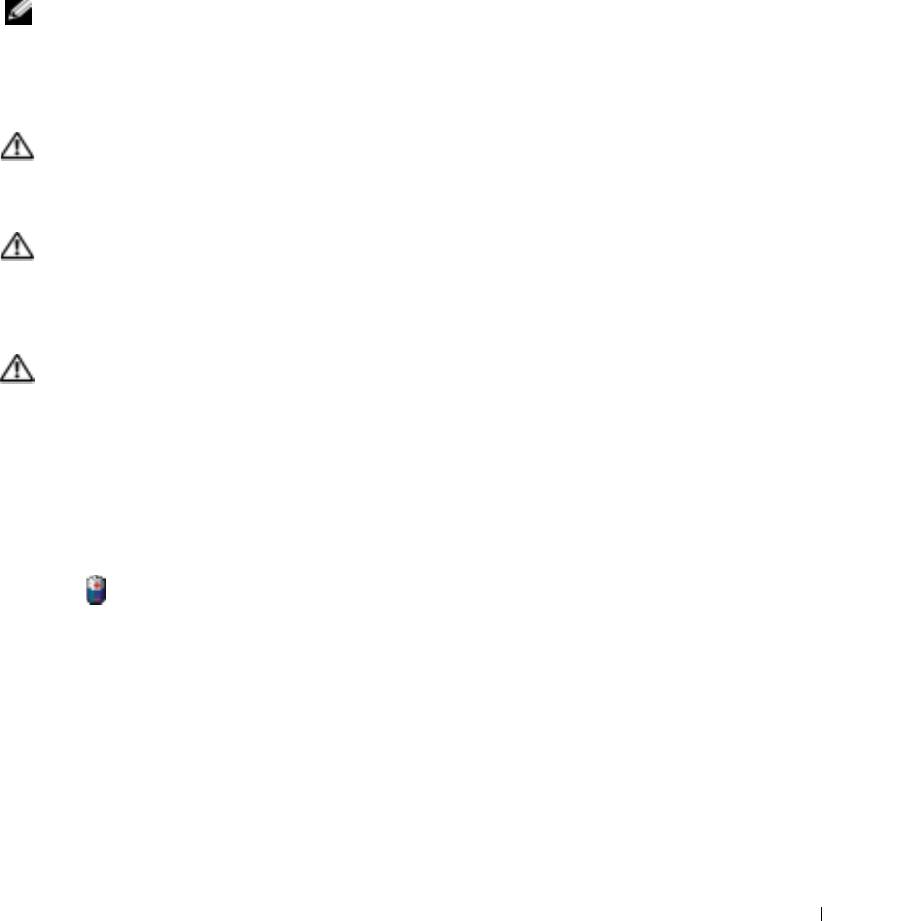
Ο χρόνος λειτουργίας της µπαταρίας ποικίλλει ανάλογα µε τις συνθήκες λειτουργίας. Ο χρόνος
λειτουργίας µειώνεται σηµαντικά όταν εκτελείτε εργασίες που, µεταξύ άλλων, συµπεριλαµβάνουν:
• Χρήση ασύρµατων συσκευών επικοινωνίας ή συσκευών USB
• Χρήση ρυθµίσεων οθόνης µε υψηλή φωτεινότητα, προστασίας οθόνης µε τρισδιάστατα σχέδια ή
άλλων προγραµµάτων που απαιτούν µεγάλη ισχύ, όπως παιχνίδια µε τρισδιάστατες εικόνες
• Λειτουργία του υπολογιστή σε κατάσταση µέγιστης απόδοσης
ΣΗΜΕΙΩΣΗ:
Συνιστάται η σύνδεση του υπολογιστή σας σε µια ηλεκτρική πρίζα, όταν εγγράφετε CD
ή DVD.
Μπορείτε να ελέγξετε το φορτίο της µπαταρίας πριν τοποθετήσετε την µπαταρία στον υπολογιστή.
Μπορείτε επίσης να ρυθµίσετε τις επιλογές διαχείρισης ενέργειας, ώστε να σας ειδοποιούν όταν το
φορτίο της µπαταρίας είναι χαµηλό.
ΠΡΟΣΟΧΗ:
Η χρήση ασύµβατης µπαταρίας µπορεί να δηµιουργήσει κίνδυνο πυρκαγιάς ή
έκρηξης. Αντικαταστήστε την µπαταρία µόνο µε µια συµβατή µπαταρία από την Dell. Η µπαταρία
ιόντων λιθίου είναι σχεδιασµένη για να χρησιµοποιείται µαζί µε τον υπολογιστή Dell. Μην
χρησιµοποιείτε µπαταρία από άλλους υπολογιστές για το δικό σας υπολογιστή.
ΠΡΟΣΟΧΗ:
Μην απορρίπτετε τις µπαταρίες µε τα οικιακά απορρίµµατα. Όταν η µπαταρία σας
δεν έχει πλέον φορτίο, µπορείτε να απευθυνθείτε στον τοπικό φορέα διάθεσης απορριµµάτων ή
περιβαλλοντικό φορέα, οι οποίοι θα σας συµβουλεύσουν σχετικά µε τη διάθεση µπαταριών
ιόντων λιθίου. Ανατρέξτε στην ενότητα «Απόρριψη µπαταρίας» στον Οδηγό
πληροφοριών
προϊόντος.
ΠΡΟΣΟΧΗ:
Η κακή χρήση της µπαταρίας µπορεί να αυξήσει τον κίνδυνο πυρκαγιάς ή χηµικού
εγκαύµατος. Αποφύγετε τη διάτρηση, την καύση, την αποσυναρµολόγηση ή την έκθεση της
µπαταρίας σε θερµοκρασίες µεγαλύτερες από 65°C (149°F). Φυλάσσετε την µπαταρία µακριά από
τα παιδιά. Ο χειρισµός κατεστραµµένων µπαταριών ή µπαταριών µε διαρροή πρέπει να γίνεται µε
ιδιαίτερη προσοχή. Στις κατεστραµµένες µπαταρίες µπορεί να υπάρχει διαρροή και να προκληθεί
έτσι τραυµατισµός κάποιου προσώπου ή ζηµιά σε συσκευή.
Έλεγχος του φορτίου της µπαταρίας
®
®
Ο µετρητής µπαταρίας Dell QuickSet, το παράθυρο Microsoft
Windows
Power Meter και το
εικονίδιο , ο δείκτης φορτίου µπαταρίας και ο δείκτης καλής κατάστασηςκαι η προειδοποίηση
για χαµηλή µπαταρία παρέχουν πληροφορίες για το φορτίο της µπαταρίας.
Μετρητής µπαταρίας Dell QuickSet
Αν ο µετρητής
Dell QuickSet είναι εγκατεστηµένος, πιέστε <Fn><F3> για να εµφανίσετε στην οθόνη
το µετρητή µπαταρίας QuickSet.
Το παράθυρο µετρητή µπαταρίας εµφανίζει την κατάσταση, το επίπεδο φόρτισης και το χρόνο
ολοκλήρωσης φόρτισης για την µπαταρία του υπολογιστή σας.
Συνοπτικός οδηγός
57
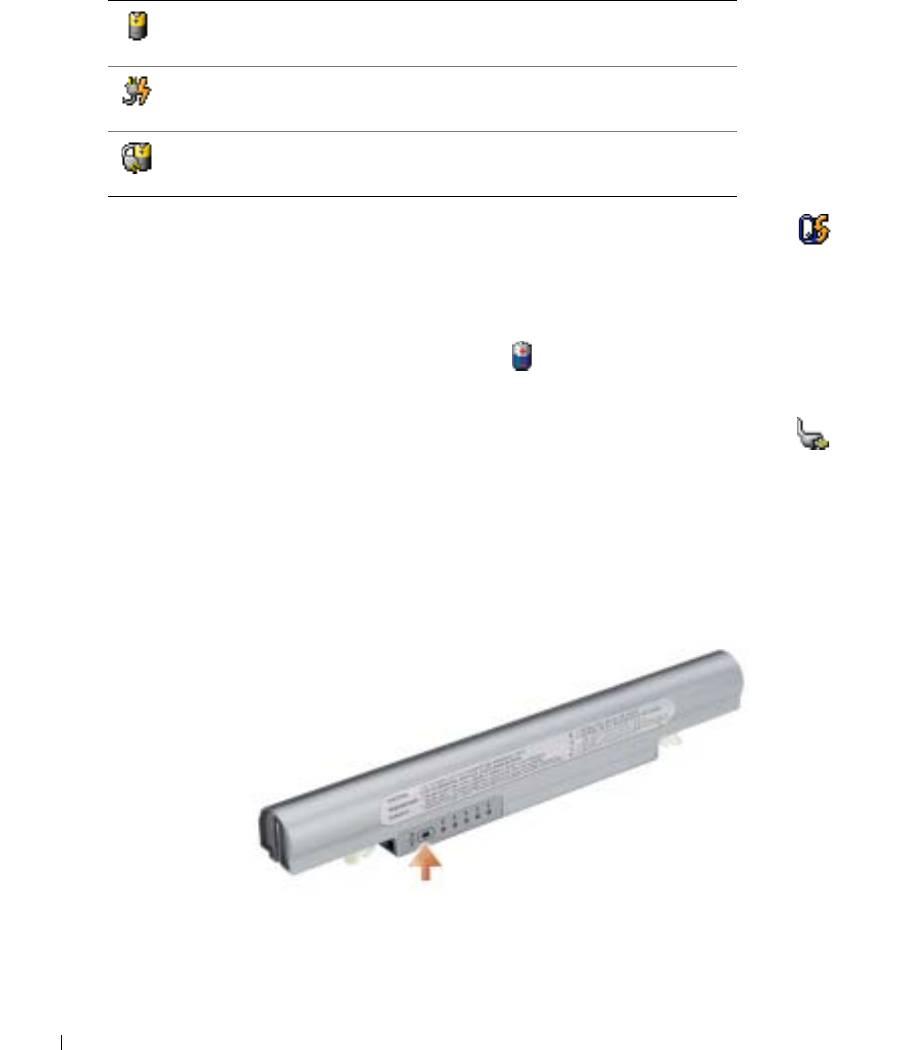
Εµφανίζονται τα ακόλουθα εικονίδια στο παράθυρο µετρητή µπαταρίας:
Ο υπολογιστής ή η συσκευή βάσης λειτουργεί µε τροφοδοσία από την
µπαταρία.
Ο υπολογιστής είναι συνδεδεµένος στην τροφοδοσία AC και η µπαταρία
φορτίζεται.
Ο υπολογιστής είναι συνδεδεµένος στην τροφοδοσία AC και η µπαταρία έχει
φορτιστεί πλήρως.
Για περισσότερες πληροφορίες σχετικά µε το QuickSet, κάντε δεξί κλικ στο εικονίδιο στη
www.dell.com | support.dell.com
γραµµή εργασιών και κάντε κλικ στη Βοήθεια.
®
®
Μετρητής ισχύος των Microsoft
Windows
Ο Μετρητής ισχύος των Windows δείχνει το φορτίο που αποµένει στην µπαταρία. Για να ελέγξετε
το µετρητή ισχύος, κάντε δεξί κλικ στο εικονίδιο στη γραµµή εργασιών. Για περισσότερες
πληροφορίες σχετικά µε την καρτέλα Μετρητής ισχύος, ανατρέξτε στην ενότητα «∆ιαχείριση
ισχύος» στον Οδηγό χρήσης.
Αν ο υπολογιστής είναι συνδεδεµένος σε ηλεκτρική πρίζα, εµφανίζεται ένα εικονίδιο .
∆είκτης φορτίου
Πριν τοποθετήσετε µια µπαταρία, πατήστε το πλήκτρο κατάστασης του µετρητή φόρτισης
µπαταρίας και θα ανάψουν οι λυχνίες για το επίπεδο φόρτισης. Κάθε λυχνία εκφράζει το 20 τοις
εκατό περίπου του συνολικού φορτίου µπαταρίας. Για παράδειγµα, αν στην µπαταρία αποµένει το
80 τοις εκατό του φορτίου της, τότε ανάβουν τέσσερις από τις λυχνίες αυτές. Αν δεν ανάβει καµία,
αυτό σηµαίνει ότι η µπαταρία έχει εξαντληθεί τελείως.
58
Συνοπτικός οδηγός
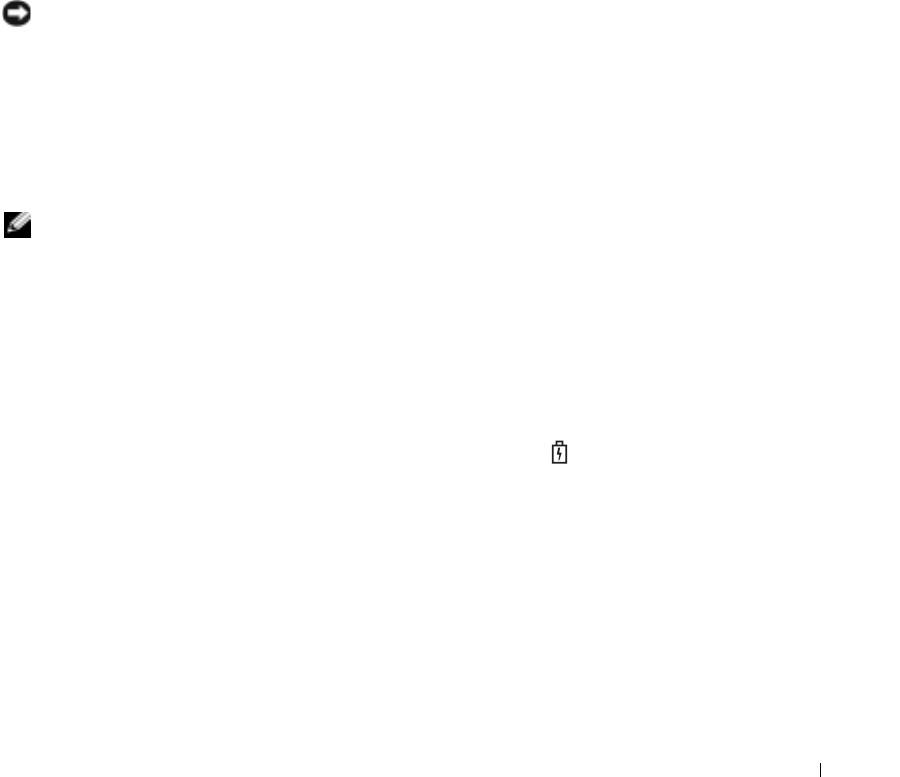
∆είκτης καλής κατάστασης
Ο χρόνος λειτουργίας της µπαταρίας εξαρτάται κατά κύριο λόγο από το πόσες φορές έχει γίνει
φόρτιση. Μετά από εκατό κύκλους φόρτισης και αποφόρτισης, οι µπαταρίες χάνουν σε κάποιο
βαθµό τη χωρητικότητά τους ή την καλή τους κατάσταση. Για να ελέγξετε την καλή κατάσταση
της µπαταρίας, πατήστε και κρατήστε πατηµένο το µετρητή φόρτισης µπαταρίας για 3
δευτερόλεπτα τουλάχιστον. Αν δεν ανάψει καµία λυχνία, αυτό σηµαίνει ότι η µπαταρία βρίσκεται
σε καλή κατάσταση και ότι διατηρεί τη χωρητικότητά της σε ποσοστό µεγαλύτερο από 80 τοις
εκατό. Κάθε µία λυχνία εκφράζει µια σταδιακή υποβάθµιση. Αν ανάψουν πέντε λυχνίες, τότε η
χωρητικότητα είναι µικρότερη από το 60 τοις εκατό και θα πρέπει να φροντίσετε για την
αντικατάσταση της µπαταρίας. Ανατρέξτε στην ενότητα «Προδιαγραφές» στον Οδηγό χρήσης για
περισσότερες πληροφορίες σχετικά µε το χρόνο λειτουργίας της µπαταρίας.
Προειδοποίηση χαµηλής µπαταρίας
ΕΙ∆ΟΠΟΙΗΣΗ:
Για να αποφευχθεί τυχόν απώλεια ή καταστροφή δεδοµένων, αποθηκεύστε την εργασία
σας αµέσως µόλις δείτε την προειδοποίηση. Κατόπιν συνδέστε τον υπολογιστή στην πρίζα. Αν η
µπαταρία αποφορτιστεί τελείως, τότε αρχίζει αυτόµατα η κατάστασης αδρανοποίησης.
Ένα αναδυόµενο παράθυρο σας προειδοποιεί όταν το φορτίο της µπαταρίας έχει µειωθεί κατά 90
τοις εκατό. Για περισσότερες πληροφορίες για ειδοποιήσεις σχετικά µε χαµηλή µπαταρία,
ανατρέξτε στην ενότητα «∆ιαχείριση ισχύος» στον Οδηγό χρήσης.
Φόρτιση της µπαταρίας
ΣΗΜΕΙΩΣΗ:
Ο µετασχηµατιστής AC φορτίζει µια πλήρως αποφορτισµένη µπαταρία σε 1 ώρα περίπου,
όταν ο υπολογιστής βρίσκεται εκτός λειτουργίας. Ο χρόνος φόρτισης είναι µεγαλύτερος όταν ο
υπολογιστής λειτουργεί. Μπορείτε να αφήσετε την µπαταρία στον υπολογιστή για όσο διάστηµα θέλετε.
Τα εσωτερικά κυκλώµατα της µπαταρίας αποτρέπουν τυχόν υπερφόρτιση της µπαταρίας.
Όταν συνδέετε τον υπολογιστή σε πρίζα ή όταν εγκαθιστάτε µια µπαταρία ενώ ο υπολογιστής είναι
συνδεδεµένος στην πρίζα, ο υπολογιστής ελέγχει το φορτίο της µπαταρίας και τη θερµοκρασία. Αν
χρειάζεται, ο µετασχηµατιστής τότε θα φορτίσει την µπαταρία και θα διατηρήσει το φορτίο της.
Αν η µπαταρία είναι ζεστή από τη χρήση της στον υπολογιστή σας ή επειδή βρισκόταν σε ζεστό
χώρο, µπορεί να µην φορτιστεί όταν συνδέσετε τον υπολογιστή σε µια πρίζα.
Η µπαταρία είναι πολύ ζεστή για να αρχίσει η φόρτιση αν η λυχνία αναβοσβήνει αλλάζοντας
διαδοχικά από πράσινο σε πορτοκαλί χρώµα. Αποσυνδέστε τον υπολογιστή από την πρίζα και
αφήστε τον υπολογιστή και την µπαταρία να κρυώσουν σε θερµοκρασία δωµατίου. Έπειτα
συνδέστε τον υπολογιστή σε µια πρίζα και συνεχίστε τη φόρτιση της µπαταρίας.
Για περισσότερες πληροφορίες σχετικά µε την επίλυση προβληµάτων µε την µπαταρία, ανατρέξτε
στην ενότητα «Προβλήµατα ισχύος» στον Οδηγό χρήσης.
Συνοπτικός οδηγός
59

Αφαίρεση της µπαταρίας
ΠΡΟΣΟΧΗ:
Πριν εκτελέσετε αυτές τις διαδικασίες, αποσυνδέστε το µόντεµ από την τηλεφωνική
πρίζα.
1
Βεβαιωθείτε ότι ο υπολογιστής είναι σβηστός ή συνδεδεµένος σε µια ηλεκτρική πρίζα.
2
Σύρετε και κρατήστε την ασφάλεια της θήκης µπαταρίας στην κάτω πλευρά του υπολογιστή και
στη συνέχεια αφαιρέστε την µπαταρία από τη θέση της.
ασφάλειες (2)
www.dell.com | support.dell.com
Τοποθέτηση της µπαταρίας
Σύρετε την µπαταρία στη θέση της έως ότου οι ασφάλειες κάνουν κλικ.
60
Συνοπτικός οδηγός

